Notation : Hauteur de note et tonalité
Clefs
[Avis aux lecteurs : vous pouvez signaler les coquilles/erreurs trouvées dans ce manuel sur la page ‘documentation’ du forum.]
Aperçu
Les Clefs sont ajoutées à la partition à partir de la palette "Clefs" .
Définition de la clef initiale d'une portée
MuseScore Studio définit automatiquement la ou les clefs les plus appropriées pour l'instrument lors de la création d'une nouvelle partition. Vous pouvez facilement changer la clef à partir de la fenêtre Nouvelle partition si nécessaire.
Ajouter ou modifier une clef
Ajouter/modifier une clef de début
Pour changer de clef au début d'un système, utilisez l'une des options suivantes :
- Sélectionnez la première mesure du système et cliquez sur un symbole de clef dans la palette
- Faites glisser une clef de la palette sur la première mesure du système
- Sélectionnez la clef et cliquez sur une clef dans la palette
- Faites glisser une nouvelle clef de la palette sur la clef.
Ajouter/modifier une clef à l'intérieur d'une mesure
Pour ajouter/modifier une clef à l'intérieur d'une mesure avant une note, utilisez l'une des options suivantes :
- Cliquez sur la note puis sur une clef dans la palette
- Faites glisser une clef d'une palette sur la note.
Pour ajouter/modifier une clef à l'intérieur d'une mesure devant une barre de mesure, utilisez l'une des options suivantes :
- Sélectionnez la mesure suivante et cliquez sur une clef de palette
- Faites glisser une clef de palette sur la mesure suivante.
Remarques :
(1) Les clefs "à mi-portée" sont toujours plus petites que la clef principale du système.
(2) Les notes après un changement de clef sont automatiquement repositionnées afin qu'elles continuent à sonner à la hauteur d'origine.
Supprimer
Pour supprimer une clef, il suffit de la sélectionner et d'appuyer sur Suppr. Notez que les clefs au début des systèmes ne peuvent pas être supprimées.
Contrôler la visibilité des clefs
Clefs standard
Pour masquer/afficher les clefs au début de tous les systèmes sauf le premier :
- Dans la barre de menus, sélectionnez Format → Style → Page
- Décochez/cochez Créer une clef pour tous les systèmes.
Les clefs à l'intérieur d'une mesure ne sont pas affectées.
Pour masquer/afficher toutes les clefs d'une portée sélectionnée :
- Faites un clic droit sur une mesure
- Choisissez "Propriétés de la Portée / Partie "
- Dans la fenêtre de dialogue, décochez Afficher la clef.
Cela affecte les clefs au début d'un système et à l'intérieur d'une mesure.
Clefs de précaution
Pour masquer/afficher toutes les clefs de précaution :
- Dans la barre de menus, sélectionnez Format → Style → Page
- Décochez/cochez la case Créer les clefs de précaution.
Si le rappel des clefs de précaution est activé, vous pouvez quand même masquer une clef de précaution individuelle comme suit :
- Sélectionnez la clef standard appropriée
- Dans le Panneau des propriétés, décochez/cochez Afficher la clef de précaution sur le système précédent.
Clefs et transposition
Utilisation des clefs d'octave
[Doit être ajouté]
Utilisation de différentes clefs pour la transposition et la hauteur de concert
[Doit être ajouté]
Propriétés des clefs
Voir Clefs de précaution (ci-dessus).
Style des clefs
Les utilisateurs de tablatures peuvent sélectionner le type de clef de tablature affichée :
- Dans le menu, sélectionnez Format → Style → Clefs
- Définissez la clef de tabulation par défaut sur "Standard" ou "Serif" selon les besoins.
D'autres propriétés de style sont disponibles dans Format → Style → Page, à savoir :
- Créer une clef pour tous les systèmes
- Créer les clefs de précaution.
Pour plus de détails, voir Contrôle de la visibilité des clefs (ci-dessus).
Armures
[Avis aux lecteurs : vous pouvez signaler les coquilles/erreurs trouvées dans ce manuel sur la page ‘documentation’ du forum.]
Aperçu
Les Armures sont ajoutées à la partition à partir de la palette "Armures".
Définir l'armure initiale de la partition
L'armure initiale est définie à partir de la page 2 de Nouvelle partition qui spécifie les Informations complémentaires de la partition.
Ajouter un changement d'armure à la partition
Utilisez l'une des méthodes suivantes :
- Sélectionnez une mesure et cliquez sur une armure de la palette
- Faites glisser une armure de la palette sur une partie vide d'une mesure.
Remarque : il est également possible, bien que peu courant, d'ajouter une armure au milieu d'une mesure en sélectionnant une note puis en cliquant sur une armure de la palette, ou en faisant glisser l'armure sur une note.
Ajouter une armure locale à une seule portée
Si vous souhaitez ajouter une armure à une seule portée, en laissant les autres inchangées, appliquez l'une des méthodes suivantes :
- Sélectionnez la mesure à partir de laquelle vous souhaitez appliquer la nouvelle armure, puis maintenez la touche Ctrl (Mac : Cmd) en cliquant sur une armure de la palette
- Maintenez la touche Ctrl (Mac : Cmd) en faisant glisser une armure de la palette vers une mesure.
Sélectionner une armure pour une seule portée
Si vous souhaitez sélectionner une armure pour une seule portée, maintenez la touche Ctrl (Mac : Cmd) en cliquant sur l'armure.
Remplacer une armure existante
Utilisez l'une des méthodes suivantes :
- Sélectionnez l'armure à remplacer et cliquez sur une nouvelle armure de la palette
- Faites glisser une armure de la palette sur l'armure à remplacer (ou sur la mesure contenant l'armure).
Pour remplacer l'armure sur une seule portée, maintenez Ctrl (Mac : Cmd) en réalisant les opérations ci-dessus.
Supprimer une armure
- Pour supprimer une armure dans la partition, sélectionnez-la et appuyez sur Suppr.
- Pour supprimer une armure d'une seule portée uniquement, maintenez Ctrl (Mac : Cmd) tout en la sélectionnant puis appuyez sur Suppr.
Contrôler la visibilité des armures
Pour afficher les armures uniquement au début d'une partition et lors d'un changement de clef :
- Dans la barre de menu, sélectionnez Format → Style → Page
- Décochez/cochez Créer une armure pour tous les systèmes.
Pour masquer/afficher toutes les armures de précaution (rappel en fin de système) :
- Dans la barre de menus, sélectionnez Format → Style → Page
- Décochez/cochez Créer les armures de précaution.
Pour masquer/afficher une armure de précaution particulière :
- Sélectionnez l'armure "parente" ;
- Dans le panneau Propriétés, décochez/cochez Afficher l'armure de précaution sur le système précédent.
Armures et instruments transpositeurs
Des précautions doivent être prises lorsque vous travaillez dans la tonalité écrite et que vous sélectionnez une armure directement à un instrument transpositeur. Par exemple, une clarinette Sib est écrite un ton plus haut que le son qu'elle produit ; donc, pour que la clarinette s'affiche en Sol majeur, vous devez appliquer une armure de Fa majeur à partir de la palette. Et ainsi de suite.
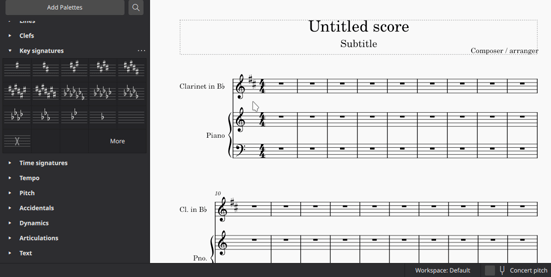
Armure ouverte/atonale
Certains instruments (par exemple le cor d'harmonie) sont écrits de manière conventionnelle sans armure. Pour ce faire, vous devez ajouter une armure locale ouverte/atonale à la portée (ceci est déjà fait dans les partitions créées à partir de modèles).
Une armure ouverte/atonale ressemble à une armure « Do majeur/La mineur ». Cependant, contrairement aux armures standard, une armure ouverte reste toujours la même, quels que soient les changements de clef apportés au reste de la partition.
Créer une armure personnalisée
Pour créer une armure personnalisée :
-
Dans la palette "Armures", cliquez sur Plus puis sur Créer une armure
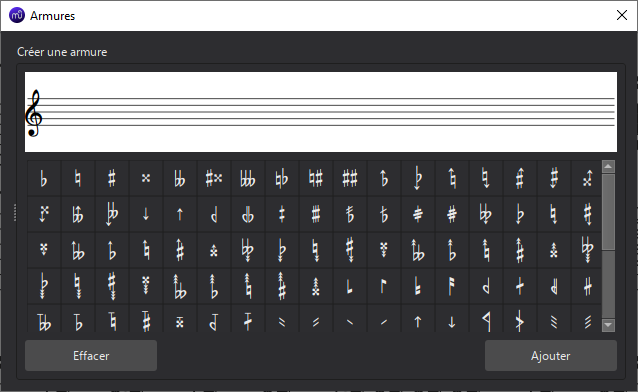
-
Faites glisser les altérations sur l'image de la portée selon vos besoins. Remarque : les altérations sont alignées horizontalement par défaut. Si vous voulez une altération dans une position personnalisée, maintenez Ctrl (Mac : Cmd) tout en la faisant glisser.
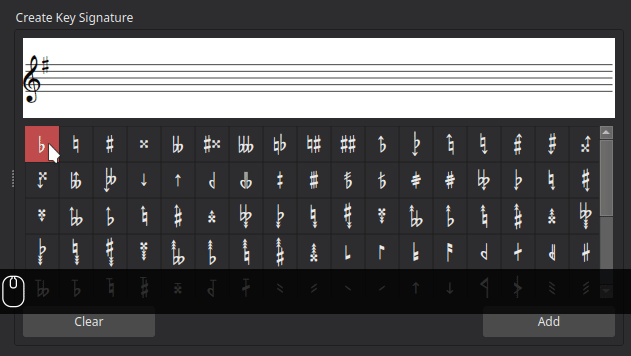
-
Pour supprimer une altération, sélectionnez-la et appuyez sur Suppr. Remarque : le bouton Effacer supprime toutes les altérations ajoutées.
- Pour ajouter l'armure terminée à la palette principale, cliquez sur Ajouter.
Remarque : les armures personnalisées sont adaptées automatiquement aux instruments transpositeurs. Si vous voulez que l'instrument transpositeur utilise l'armure personnalisée exactement de la même manière que dans la palette, vous devez la transposer à nouveau. Sélectionnez la mesure où l'armure est placée et utilisez Outils → Transposer.
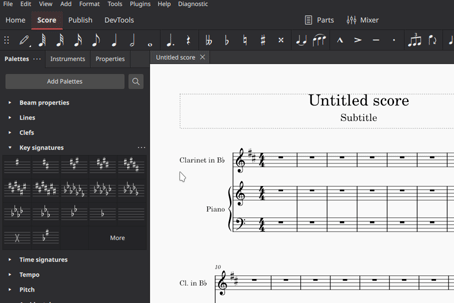
Propriétés des armures
Vous pouvez modifier les propriétés spécifiques aux armures dans la section Armure du panneau Propriétés :
- Afficher l'armure de précaution sur le système précédent : Voir Contrôler la visibilité des armures (ci-dessus).
- Mode : vous pouvez sélectionner un mode pour l'armure si nécessaire : majeur, mineur, dorien, etc. La valeur par défaut est « inconnu ».
Style des armures
Diverses propriétés de style affectent l'affichage de l'armure :
Menu Format → Style → Page
- Créer une armure pour tous les systèmes
- Créer des armures de précaution
L'utilisation de ces propriétés est traitée dans Contrôler la visibilité des armures (ci-dessus).
Menu Format → Style → Altérations
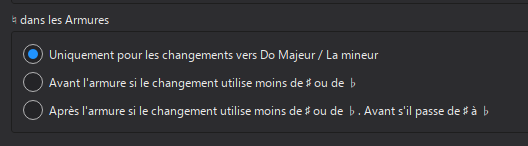
Ici, vous pouvez modifier la façon dont les altérations sont affichées lors des changements d'armure dans la partition.
Menu Format → Style → Mesure
- Entre la Clef et l'Armure
- Entre l'Armure et l'Indication de mesure
- Entre la Barre de mesure et l'Armure
- Entre l'Armure et la Barre de mesure
- Entre la Clef/Armure et la Première note
Ces propriétés contrôlent les différents espacements avant et après les armures dans la partition.
Voir également
Transposition
[Avis aux lecteurs : vous pouvez signaler les coquilles/erreurs trouvées dans ce manuel sur la page ‘documentation’ du forum.]
Aperçu
La transposition consiste à élever ou abaisser d'un même intervalle la hauteur d'une sélection de notes.
Dans MuseScore Studio, vous pouvez transposer votre musique à l'aide de raccourcis clavier ou via la fenêtre de dialogue Transposer.
Transposer avec des raccourcis clavier
Pour transposer avec des raccourcis clavier, sélectionnez d'abord une plage de notes (voir Sélectionner des éléments). Utilisez ensuite l'une des options suivantes, selon la façon dont vous devez transposer votre musique :
Transposer chromatiquement
Tapez sur ↑ ou ↓ pour déplacer les notes de la sélection vers le haut/bas, par demi-tons.
Transposer diatoniquement
Tapez sur Alt+Maj+↑/↓ pour déplacer les notes de la sélection vers le haut /vers le bas, en degrés (Mac : ⌥+Shift+↑/↓).
Transposer d'une octave
Tapez sur Ctrl+↑/↓ pour déplacer les notes de la sélection vers le haut/bas par pas d'une octave (Mac : < kbd>⌘+↑/↓).
Utiliser la fenêtre de dialogue de transposition
La fenêtre de dialogue Transposer vous donne davantage de contrôle sur la transposition, avec des options de transposition sur les touches sélectionnées ou par intervalles spécifiques.
Sélectionnez d'abord une plage de notes que vous souhaitez transposer. (Voir Sélectionner des éléments). Si aucune sélection n'est faite, la partition entière est automatiquement sélectionnée pour la transposition.
Ouvrez ensuite la fenêtre de dialogue en sélectionnant Outils → Transposer...
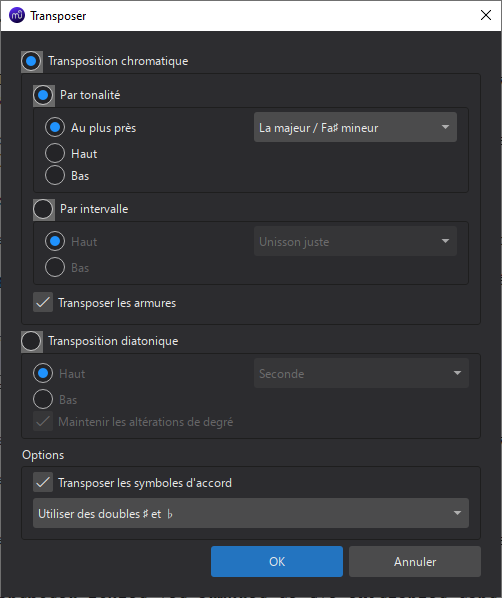
Transposition chromatique
Lorsque cette option est sélectionnée, vous pouvez choisir de transposer dans une tonalité spécifique ou par intervalle spécifié.
Pour transposer chromatiquement dans une tonalité spécifique
- Sélectionnez Par tonalité
- Sélectionnez s'il faut transposer dans la tonalité de destination Au plus près (par rapport à la tonalité actuelle de la sélection) ou vers le Haut ou le Bas
- Choisissez la tonalité de destination dans le menu déroulant
- Laissez Transposer les armures sélectionné pour transposer toutes les armures existantes dans votre sélection (la désélection de cette option laissera toutes les armures existantes inchangées)
- Laissez Transposer les symboles d'accord sélectionné pour transposer tous les symboles d'accord existants dans votre sélection (si vous désélectionnez cette option, tous les symboles d'accord existants resteront inchangés)
- Cliquez sur OK
Pour transposer chromatiquement par intervalle
Pour transposer les notes sélectionnées vers le haut ou vers le bas par incréments d'un demi-ton :
- Sélectionnez Par intervalle
- Choisissez de transposer votre sélection vers le Haut ou le Bas de l'intervalle spécifié
- Sélectionnez l'intervalle de transposition dans le menu déroulant
- Sélectionnez les options pour Transposer les armures et Transposer les symboles d'accord selon les besoins (voir ci-dessus)
- Cliquez sur OK
Transposition diatonique
Sélectionnez cette option pour transposer la sélection d'un intervalle spécifié sans modifier la ou les armures existantes. Remarque : les relations d'intervalle entre les hauteurs de votre sélection changeront en conséquence !
- Sélectionnez Transposition diatonique
- Choisissez de transposer votre sélection vers le Haut ou le Bas de l'intervalle spécifié
- Laissez Maintenir les altérations de degré sélectionné pour conserver toutes les altérations dans la sélection (Remarque : (1) les altérations seront modifiées par rapport à la tonalité existante; (2) la désélection de cette option supprimera toute altération existante lors de la transposition)
- Laissez Transposer les symboles d'accord sélectionné pour transposer tous les symboles d'accord existants dans votre sélection (voir ci-dessus)
- Cliquez sur OK
Travailler avec des instruments transpositeurs
Tonalité écrite et tonalité réelle
Les instruments transpositeurs (tels que la clarinette, le cor d'harmonie, la trompette, etc.) sont notés à une hauteur (et une tonalité) différente de celle qu'ils jouent effectivement. La hauteur notée est appelée Tonalité écrite, tandis que la hauteur jouée est appelée Tonalité réelle (parfois appelée de concert).
Par défaut, la partition est affichée avec toutes les portées à la hauteur écrite. Toutefois, si vous souhaitez afficher la partition à hauteur réelle, il vous suffit d'aller dans la barre d'état (située en bas à droite de la fenêtre principale de MuseScore Studio) et de cocher la case "Tonalité de concert" associée à une icône de diapason.

Réglage de l'intervalle de transposition
Lorsque vous configurez une partition dans les fenêtres de dialogue Nouvelle partition ou Ajouter et ranger les instruments, les armures transposées sont automatiquement appliquées à tous les instruments transpositeurs. Cependant, si pour une raison quelconque vous avez besoin de configurer manuellement la transposition de la portée, voici comment procéder :
- Faites un clic droit sur la portée de l'instrument et sélectionnez Propriétés de la Portée/Partie...
- À côté de "Transposition" dans la partie inférieure de la fenêtre de dialogue, sélectionnez l'intervalle dans lequel l'instrument joue au-dessus/en dessous de la hauteur réelle (la musique pour la clarinette Sib, par exemple, est écrite un ton au-dessus de sa hauteur sonore et le réglage de transposition est donc une seconde majeure vers le Bas)

- Cliquez sur OK.
La bonne armure transposée apparaîtra maintenant sur la portée.
Contrôle de l'enharmonie
L'enharmonie de la tonalité écrite, qu'elle soit en dièses ou en bémols, est définie dans les propriétés Portée/Partie (voir Réglage de l'intervalle de transposition au-dessus).
Pour changer l'enharmonie des notes dans la partition, voir Recalculer les altérations.
Lignes d'octave
[Avis aux lecteurs : vous pouvez signaler les coquilles/erreurs trouvées dans ce manuel sur la page ‘documentation’ du forum.]
Vue d'ensemble
Les lignes d'octave sont utilisées pour indiquer qu'une section de musique doit être jouée une ou plusieurs octaves au-dessus ou en dessous de la tonalité écrite. Les lignes 8va (Ottava alta) et 8vb (Ottava bassa) sont particulièrement courantes dans les partitions pour piano, bien qu'elles soient parfois utilisées dans d'autres musiques instrumentales. Les lignes 15ma (Quindicesima alta, 2 octaves au-dessus) et 15mb (Quindicesima bassa, 2 octaves en dessous) sont également parfois utilisées. MuseScore Studio crée une lecture pour les lignes d'octaves. La ligne peut être dessinée pleine ou en pointillés.
8--------┐ou 8va--------┐ : Jouer une octave au-dessus de la tonalité écrite
8--------┘ou 8vb--------┘ : Jouer une octave en dessous de la tonalité écrite
Ajouter une ligne d'octave à la partition
Les lignes d'octave peuvent être trouvées dans les Palettes Lignes et Hauteur. Pour en ajouter une sur une ou plusieurs note(s) ou mesure(s) et ajuster sa plage chronologique, voir les chapitres Utiliser les palettes et Autres lignes : Ajouter une ligne. Pour ajuster précisément la position de la ligne, voir Ajuster directement les éléments.
Propriétés des lignes d'octave
Les propriétés spécifiques aux lignes d'octaves sélectionnées peuvent être paramétrées dans la section Octave du panneau Propriétés, à savoir :
Onglet Style
- Type : spécifie si la ligne d'octave est 8va, 8vb etc.
- Afficher seulement les numéros : masque tout texte (tel que "va")
- Afficher la ligne : rend la ligne visible/invisible ; le texte n'est pas affecté
- Autoriser la diagonale : autoriser la pente de la ligne si nécessaire.
Pour les autres propriétés de cet onglet, voir Propriétés des lignes.
Onglet Texte
Cet onglet a une interface utilisateur similaire aux lignes générales (voir Propriétés des lignes) mais il utilise un code spécial pour spécifier le texte d'octave.
Style des lignes d'octave
Voir la page Modèles et styles
- Les valeurs de la "Police de symboles musicaux" peuvent être éditées dans Format → Style → Partition. Les caractères va et vb sont des symboles qui peuvent être ajoutés via la fenêtre des caractères spéciaux (Affichage → Palette principale).
- Les valeurs du "Style pour lignes d'octave" peuvent être éditées dans Format → Style → Octaves.
-
Les valeurs du "Style pour le texte interne aux lignes d'octave" peuvent être éditées dans Format → Style → Style de texte → Octave.
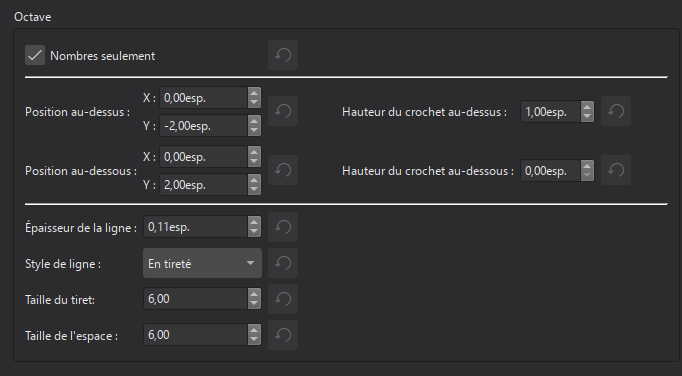
Têtes de note
[Avis aux lecteurs : vous pouvez signaler les coquilles/erreurs trouvées dans ce manuel sur la page ‘documentation’ du forum.]
Vue d'ensemble
Ce chapitre évoque l'apparence des têtes de notes dans MuseScore Studio.
Modèles de têtes de notes
Le modèle d'écriture des notes est un aspect du système de notation musicale. Un modèle est un ensemble de règles utilisées pour décider la signification de la forme des notes, dont certaines sont supportées par MuseScore Studio. Les modèles supportés déterminent la signification des notes en termes de :
- durée : comme dans les règles les plus communément utilisées
- hauteur (utilisant un do absolu ou relatif) : symboliquement écrite sur la note, ou
- hauteur relative (utilisant des formes de note) : comme dans la "notation par forme de note" (voir les références sous Liens externes).
Le modèle le plus largement utilisé est celui que connaissent la grande majorité des musiciens. Il est référencé comme "Normal" dans MuseScore Studio et utilisé par défaut pour créer une nouvelle portée. Les détails des neufs modèles disponibles dans MuseScore Studio sont décrits dans Types de portées personnalisées : Systèmes et types de notes.
La connaissance des notations de hauteurs relatives (formes de têtes de notes) peut faciliter la compréhension de ce chapitre par le lecteur. La plupart du temps, une forme de tête de note est associée à une signification particulière et cette signification n'est associée qu'à une seule forme de tête de note. La notation par forme de note est une variation de celle avec do mobile qui appartient aux exceptions. Par exemple, dans un type de "notation par forme de note", un triangle peut être utilisé pour écrire une hauteur relative de "Do 4" mais les triangles peuvent aussi être lus uniquement comme des "Do" relatifs ou des "Fa" et les triangles peuvent être chantés "Fa" ou par une autre syllabe communément utilisée par les chanteurs locaux. La perception des intervalles grâce à la notation basée sur les formes de note peut être meilleure que celle du type "Normal".
Formes de têtes de notes
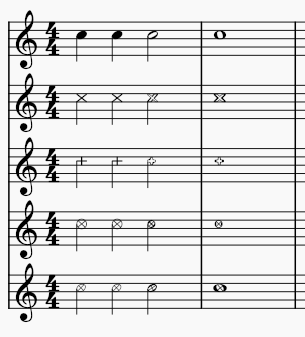
Affichées ci-dessus : les têtes de note en diamant peuvent être utilisées pour les notes harmoniques de guitare, violon, etc. ; les notes slash pour les accords de guitare, etc. : la note en croix est aussi appelée note fantôme (ghost note) ou note morte (dead note).
Le résultat final de l'affichage de la forme des notes dans MuseScore Studio est déterminé par trois facteurs : le facteur de type de tête de note, le facteur de hauteur et le facteur de durée (ou valeur de note, rythme).
Facteur de hauteur
La hauteur de note peut affecter la forme de tête de note selon le modèle utilisé. Mais cela n'arrive que si la note n'utilise pas une propriété Forme de tête de note qui l'écrase ; voir la section "Facteur de type de tête de note". Le modèle "Normal" n'utilise pas la hauteur pour déterminer la forme des têtes de notes.
Facteur de durée
Le facteur de durée est déterminé par la durée de la note. Pour éditer la durée, voir les chapitres Saisir des notes et des silences et Éditer des notes et des silences. Il peut aussi être visuellement remplacé pour une note individuelle, sans en modifier la valeur et la lecture.
Facteur de type de tête de note
Les options disponibles pour le facteur de type de tête de note dépend du Type de portée.
- Sur les portées standard (type 1a, type 1b), il existe trois niveaux :
- Niveau 1 Modèle de têtes de notes de portée : le modèle par défaut est "Normal"
- Niveau 2 Groupe de têtes de notes de(s) note(s) (option avec menu déroulant à partir de MuseScore Studio 4.1.1) :
- l'option par défaut "Automatique" signifie "ignore ce niveau"
- les autres options de type à utiliser pour cette note remplacent le régale de Niveau 1.
- Niveau 3 Forme de tête de note correspondant à la propriété d'une note. Il affecte la forme de la tête de note __si et seulement si __ le résultat des niveaux 1 et 2 est "Normal".
- Les portées Tablatures (type 2) n'utilisent pas de têtes de notes.
- Sur les portées de percussions (type 3), l'instrument (comme la caisse claire ou le charleston, pas le "Set de batterie" de Musescore) détermine le facteur de modèle de têtes de notes. Il n'y a qu'un seul réglage qui affecte l'ensemble des notes d'une portée : voir Saisir et éditer la notation des percussions : Formes de têtes de notes.
Le Modèle de têtes de notes est utilisé pour déterminer la forme des têtes de notes, sauf remplacement par la propriété Groupe de tête de note d'une note individuelle. Quand le modèle n'est pas remplacé, la hauteur de note peut affecter la forme de la tête de note en fonction du modèle. Le modèle "Normal" n'utilise pas la hauteur pour déterminer la forme des têtes de notes. Si une note utilise une propriété de groupe de tête de note, les informations de hauteur n'affectent aucunement la forme de la note.
Modifier la forme des têtes de note
Facteur de type de note
- (Valide sur les portées standard uniquement) Pour modifier le niveau 1 Modèle de têtes de notes d'une portée unique, affectant l'ensemble des notes :
- Faites un clic droit sur une partie vide de la portée concernée et sélectionnez Propriétés de Portée / Partie
- Cliquez sur le bouton Propriétés avancées de style (qui ouvre la fenêtre Éditer le type de portée)
- Sélectionnez une option dans le menu déroulant Modèle de têtes de notes.
- (Valide sur les portées standard uniquement) Pour modifier le niveau 2 Groupe de têtes de notes de(s) note(s) :
- Sélectionnez une ou plusieurs notes dans la partition
- Dans le panneau Propriétés , ouvrez Note : onglet Tête
- Sélectionnez une option dans le menu déroulant Groupe de têtes de notes (il peut être nécessaire de cliquer sur "Afficher plus" en bas du panneau pour l'afficher) : le paramètre "Automatique" signifie "ignore ce niveau".
- (Valide sur les portées standard uniquement) Pour modifier la propriété de niveau 3 Forme de tête de note :
- Sélectionnez une ou plusieurs notes dans la partition
- Utilisez une des options suivantes :
- Dans le panneau Propriétés, ouvrez Note : onglet Tête et sélectionnez une forme de tête de note, ou
- Cliquez sur un item de la palette Têtes de notes ou faites-le glisser sur une note de la partition.
- Pour modifier le(s) numéro(s) de frette(s) sélectionnés dans les têtes en forme de croix, cliquez sur l'icône Croix dans la palette Têtes de notes. Pour insérer le numéro de frettes(s) dans des crochets (parenthèses, note morte ou note fantôme), utilisez Maj+X.
- Pour modifier les têtes de note sur les portées de percussions, voir le chapitre Personnaliser le set de batterie : Forme des têtes de notes.
Facteur de durée
- Pour modifier la durée d'une note, voir les chapitres Saisir des notes et des silences et Éditer des notes et des silences.
- Pour modifier la durée apparente sans altérer la valeur réelle de façon à ce que la lecture ne soit pas affectée :
- Sélectionner une ou plusieurs notes dans la partition
- Dans le panneau Propriétés, ouvrez Note : onglet Tête
- Sélectionnez l'option souhaitée dans Remplacer la durée affichée (il peut être nécessaire de cliquer sur "Afficher plus" en bas du panneau pour l'afficher) : le paramètre par défaut "Automatique" signifie "ne pas remplacer".
Ajouter des informations de hauteur aux notes
Pour éditer la vélocité de lecture d'une note :

affiché ci-dessus une des formes de notation par forme appelée les "7 formes" (Aikin)
Il existe six méthodes pour modifier la hauteur des notes.
La plupart du temps, la hauteur de note n'affecte que sa position verticale dans la portée. Pour la modifier :
- Changez la hauteur de la note (voir Saisir des notes et des silences et Éditer des notes et des silences)
- Modifiez la lecture de la hauteur de note dans la partition sans altérer sa notation : dans le panneau Propriétés, cliquez sur Général : Lecture , éditez Réglages d'accord (cents). Ceci est pratique pour les raisons expliquées dans le manuel de Musescore 3 au chapitre Tuning systems, microtonal notation system, and playback [en anglais]. Cela ne fonctionne pas (encore) sur les instruments utilisant MuseSounds sur MuseScore Studio 4.1.1.
Tablatures, Notation pour percussion et
plusieurs modèles de têtes de notes (voir la Vue d'ensemble) utilisent la forme de tête de note pour traduire l'information sur sa hauteur :
- [non encore opérationnel, attendu pour la version 4.3 https://github.com/musescore/MuseScore/issues/16500 ] Les items crochets (parenthèses, note morte ou note fantôme) de la palette Têtes de notes peuvent être ajoutés à une note ou une altération.
- Pour utiliser une forme personnalisée de tête de note en représentation visuelle de hauteur :
- Modifiez le paramétrage de niveau 1 comme requis pour la portée
- Utilisez un réglage de remplacement de niveau 2 sur les notes sélectionnées :
- Sélectionnez les notes dans la partition
- Dans le panneau Propriétés, ouvrez Note : onglet Tête
- Sélectionnez "Normal" dans le menu déroulant Groupe de têtes de notes (il peut être nécessaire de cliquer sur "Afficher plus" en bas du panneau pour l'afficher).
- Assignez la propriété de niveau 3 Forme de tête de note avec l'une des méthodes suivantes :
- Dans le panneau Propriétés, ouvrez Note : onglet Tête et sélectionnez une Forme de tête de note, ou
- Cliquez sur un symbole dans la palette Têtes de notes ou faites-le glisser jusqu'à une note de la partition.
- Ces note(s) utiliseront toujours ce symbole sans tenir compte des éventuels changements futurs de l'échantillon de hauteur par l'utilisateur, à la différence des autres notes de cette portée.
- Modifiez la facteur de durée comme souhaité.
- Pour minimiser la relation entre la position verticale de la note et sa hauteur, de façon à ce que toutes les notes d'une portée crée la lecture souhaitée, profitez de la fonctionnalité 'Transposition des instruments'.
Modifier la direction d'une tête de note
Pour déplacer une ou plusieurs têtes de notes sur le plan horizontal de l'autre côté de la hampe, utilisez une des méthodes suivantes :
- Tapez Maj+X, ou
- Dans le panneau Propriétés, ouvrez Note : onglet Tête et sélectionnez Direction de note (il peut être nécessaire de cliquer sur "Afficher plus" en bas du panneau pour l'afficher).
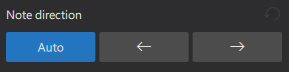
(Remarque : comparez cette commande avec X qui déplace la hampe et la ligature horizontalement et verticalement de l'autre côté de la tête de note).
Propriétés des têtes de note
Après avoir sélectionné une ou plusieurs notes dans le panneau Propriétés Note : onglet Tête de note, les propriétés suivantes peuvent être modifiées :
- Parenthèses de tête de note : ajoute ou supprime des parenthèses
- Forme de tête de note : voir la vue d'ensemble et Modifier la forme de la tête de note
- Masquer la tête de note : rend la tête de note invisible (voir aussi la propriété Visible)
- Petite tête de note : diminue la dimension de la tête de note
- Position du point : il permet un décalage alternatif du point de durée
- Bouton Afficher plus/Afficher moins
- Groupe de têtes de note : niveau 2 du modèle de têtes de notes, voir la vue d'ensemble. Le réglage par défaut "Automatique" signifie "ignore ce niveau"
- Remplacer la durée affichée : modifie le facteur de durée voir la vue d'ensemble. Le réglage par défaut "Automatique" signifie "ignore ce niveau"
- Direction de note : voir Modifier la direction de la tête de note (ci-dessus)
- Décalage de tête de note : modifie uniquement le décalage de la tête de note (pour modifier le décalage de la note complète, utilisez à la place "Décalage" dans Propriétés : Apparence).
Style et police de tête de note
Il existe 8 options de polices (deux nouvelles options par rapport à Musescore 3) pour les têtes de notes. Elles sont paramétrées dans Format → Style → Partition. Les têtes de notes n'utilisent pas de profil de style (Modèles et styles).
La palette Têtes de notes est affichée avec la police Bravura.
Partager des têtes de note entre les voix
Quand deux notes de voix différentes coïncident dans le même battement, elles peuvent soit partager une tête de note unique, soit être décalées pour afficher les deux têtes de notes. Cela est réalisé automatiquement par MuseScore Studio en application de certaines règles (voir ci-dessous).
Pour forcer deux têtes de note décalées dans des voix différentes à partager une seule tête de note, utilisez l'une des méthodes suivantes :
- Rendez invisible la tête de note de plus petite valeur ; cela fonctionne dans la majorité des cas.
- Sélectionnez la tête de note de plus petite valeur et, dans la section Note du panneau Propriétés, changez "Tête de note (visuel uniquement)" à la valeur de la note de valeur supérieure.
Règles pour partager automatiquement ou décaler les têtes de note :
- Les notes avec des hampes dans la même direction ne partagent pas les têtes de note.
- Les notes pointées ne partagent pas les têtes de notes avec les notes non pointées.
- Les notes noires ne partagent pas les têtes de notes avec les notes blanches.
- Les notes entières ne partagent jamais les têtes de notes.
Supprimer les numéros de frette en double dans la tablature
Si vous utilisez des portées standard et tablature jumelées, vous rencontrerez des situations où une tête de note partagée dans la portée standard génère deux numéros de frette dans la tablature. Dans ce cas, masquez simplement l'un des numéros de frette en le rendant invisible.
Voir aussi
Liens externes
[En anglais]
- The Music Notation Project Wiki > Shape Note Notation
- IMSLP.org Wiki > 4-shape notation
- IMSLP.org Wiki > 7-shape notation
Ambitus
[Avis aux lecteurs : vous pouvez signaler les coquilles/erreurs trouvées dans ce manuel sur la page ‘documentation’ du forum.]
L'ambitus représente l'étendue des notes incluses dans une portée. Il est utilisé pour indiquer la voix appropriée pour une partie donnée. Voir Wikipedia : Ambitus.
Ajouter un ambitus à votre partition
Pour créer un ambitus, choisissez l'une des méthodes suivantes :
- Sélectionnez la clef de départ souhaitée et cliquez sur le symbole ambitus qui est accessible dans les palettes Hauteur et Lignes.
- Faites glisser le symbole ambitus depuis l'une de ces palettes et déposez-le sur la clef de départ.
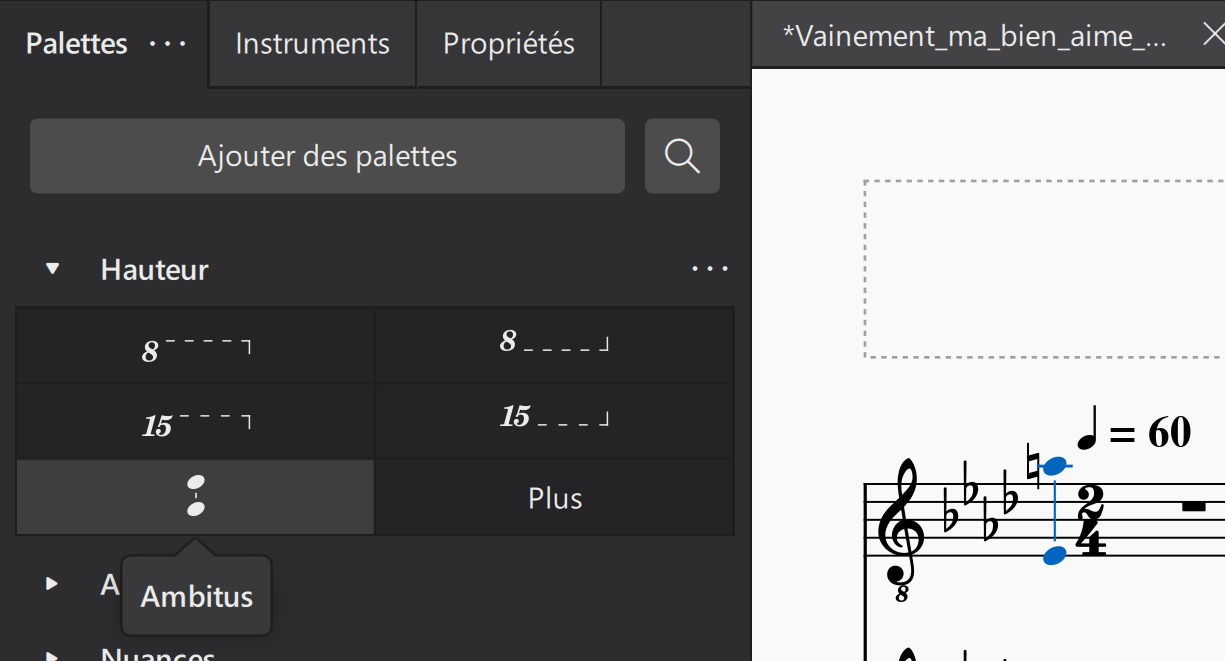
Modifier l'étendue d'un ambitus
Les notes hautes et basses de l'ambitus peuvent être ajustées manuellement via Propriétés.
Propriétés de l'ambitus
On peut modifier manuellement quatre propriétés de l'ambitus :
1. Direction : verticale ou diagonale
2. Type de tête de note
3. Durée des têtes de note
4. Épaisseur de la ligne joignant les têtes de notes
Échanger les notes enharmoniques / Recalculer les altérations
[Avis aux lecteurs : vous pouvez signaler les coquilles/erreurs trouvées dans ce manuel sur la page ‘documentation’ du forum.]
Note de traduction : Jusqu’à MuseScore 4.1.1, cette fonction était traduite en Recalculer les altérations , Depuis la version 4.2 elle est traduite en Échanger les notes enharmoniques pour plus de clarté.
Modifier manuellement l'écriture enharmonique de certaines notes
-
Pour changer une ou plusieurs notes en leur équivalent enharmonique à la fois dans la Tonalité écrite et dans la Tonalité réelle :
- Sélectionnez une note ou un groupe de notes
- Appuyez sur J
- Continuez à appuyer sur J pour faire défiler en boucle les équivalents enharmoniques et arrêtez le défilement quand l'écriture de la note correspond à votre attente
Reprenez si besoin l'étape 1 pour une autre note ou un autre groupe de notes.
-
Pour modifier l'enharmonie dans la Tonalité écrite, sans affecter la Tonalité réelle, ou vice versa :
- Sélectionnez une note ou un groupe de notes
- Appuyez sur Ctrl+J (Mac : Cmd+J)
- Continuez à appuyer sur la même combinaison de touches pour faire défiler en boucle les équivalents enharmoniques
Reprenez si besoin l'étape 1 pour une autre note ou un autre groupe de notes.
Remarque : Si les hauteurs des notes sélectionnées ne sont pas toutes identiques, l'effet peut être imprévisible.
Modifier automatiquement toutes les notes d'une sélection
Échanger les notes enharmoniques
- Dans le menu, sélectionnez Outils → Échanger les notes enharmoniques.